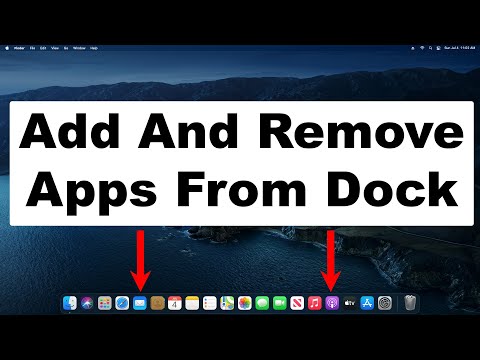Většina externích pevných disků a USB disků je kompatibilní pro použití na počítačích Mac, pokud zařízení formátujete pro použití s Mac OS X. USB disky lze na vašem Macu formátovat pomocí aplikace Disk Utility.
Kroky

Krok 1. Připojte USB disk k počítači Mac

Krok 2. Otevřete složku Applications a klikněte na „Utilities
”

Krok 3. Klikněte na „Disk Utility
” Otevře se okno Disk Utility a zobrazí se na obrazovce.

Krok 4. Klikněte na název vaší jednotky USB v levém podokně okna v nástroji Disk Utility

Krok 5. Klikněte na kartu „Vymazat“zobrazenou v horní části okna nástroje Disk Utility

Krok 6. Klikněte na rozevírací nabídku vedle „Formátovat
”

Krok 7. Vyberte „Mac OS Extended (Journaled)“nebo preferovaný typ formátu
První možnost může zajistit, aby byla jednotka USB plně kompatibilní s vaším počítačem Mac, protože většina jednotek USB je ve výchozím nastavení předformátována pro počítače se systémem Windows.

Krok 8. Do pole „Název“zadejte název jednotky USB

Krok 9. Klikněte na tlačítko „Vymazat“umístěné v pravém dolním rohu nástroje Disk Utility

Krok 10. Jakmile se na obrazovce zobrazí potvrzovací dialogové okno, klikněte znovu na „Vymazat“
Váš USB disk bude nyní naformátován a připraven k použití na vašem počítači Mac.